
În Windows 7, există astfel de operațiuni imposibile sau dificil de efectuat printr-o interfață grafică obișnuită, dar pentru a le implementa de fapt prin interfața liniei de comandă utilizând interpretul CMD.exe. Luați în considerare comenzile de bază pe care utilizatorii le pot utiliza când se utilizează instrumentul specificat.
Vezi si:
Echipe de bază Linux în terminal
Rularea "liniei de comandă" în Windows 7
Lista echipelor majore
Folosind comenzi în "linia de comandă", sunt lansate diverse utilitare și se efectuează anumite operații. Adesea, expresia de comandă principală este utilizată cu un număr de atribute care sunt înregistrate prin linia oblică (/). Aceste atribute care inițiază operațiuni specifice.Nu ne punem obiectivul de a descrie absolut toate comenzile utilizate atunci când utilizați instrumentul cmd.exe. Pentru a face acest lucru, ar trebui să scrie nici un articol. Vom încerca să se potrivească cu o singură informație despre cele mai utile și mai populare expresii de echipă, ruperea lor în grupuri.
Utilități de funcționare a sistemului
În primul rând, luați în considerare expresiile care sunt responsabile pentru lansarea unor utilități importante de sistem.
Chkdsk - rulează utilitarul de verificare a discului, care efectuează un test de hard disk hard disk la erori. Această expresie de comandă poate fi introdusă cu atribute suplimentare care, la rândul său, execută execuția anumitor operațiuni:
- / F - recuperarea discului în cazul detectării erorilor logice;
- / R - restabilirea sectoarelor de stocare în caz de detectare a daunelor fizice;
- / x - dezactivarea hard diskului specificat;
- / Scanare - scanare pentru a îmbunătăți;
- C:, D :, E: ... - Specificarea discurilor logice pentru scanare;
- /? - Apelarea certificatului despre activitatea utilitarului de verificare a discului.

SFC - Rulați sistemul pentru a verifica integritatea fișierelor de sistem Windows. Această expresie de comandă este cea mai des folosită cu atributul / scannow. Acesta lansează un instrument care verifică fișierele OS pentru respectarea standardelor. În caz de deteriorare, dacă există un disc de instalare, este posibilă restabilirea integrității obiectelor de sistem.
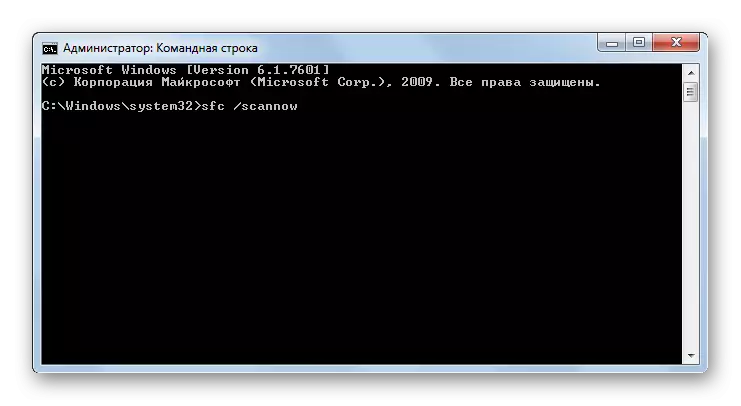
Lucrul cu fișiere și foldere
Următorul grup de expresii este conceput pentru a lucra cu fișiere și foldere.
Adăugați - deschiderea fișierelor în dosarul specificat de utilizator ca și cum ar fi fost în directorul dorit. Condiția prealabilă este de a indica calea către folderul la care se va aplica acțiunea. Înregistrarea se face în conformitate cu următorul model:
Adăugați [;] [[discul computerului:] calea [; ...]]
Când utilizați această comandă, puteți aplica următoarele atribute:
- / E - scrieți o listă completă a fișierelor;
- /? - Începeți referința.
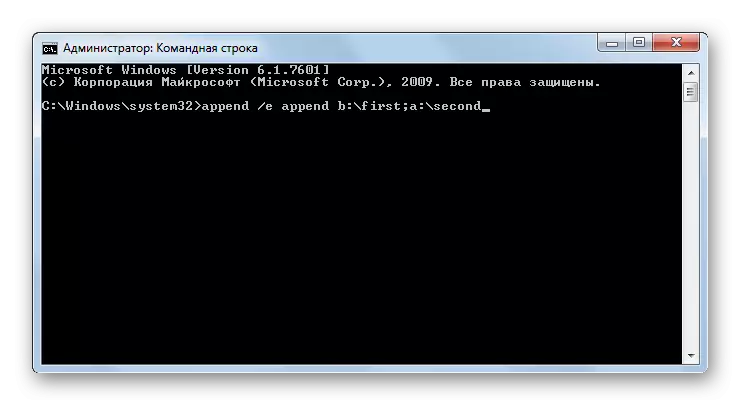
APER - comanda este proiectată pentru a schimba atributele fișierelor sau folderelor. La fel ca în cazul precedent, o condiție prealabilă este introdusă cu expresia de comandă a calea completă către obiectul care este procesat. Următoarele taste sunt utilizate pentru a instala atribute:
- H - Ascuns;
- S este sistemic;
- R - citiți numai;
- A - Arhiva.
Pentru a aplica sau dezactiva atributul, semnul "+" sau "-" este potrivit.
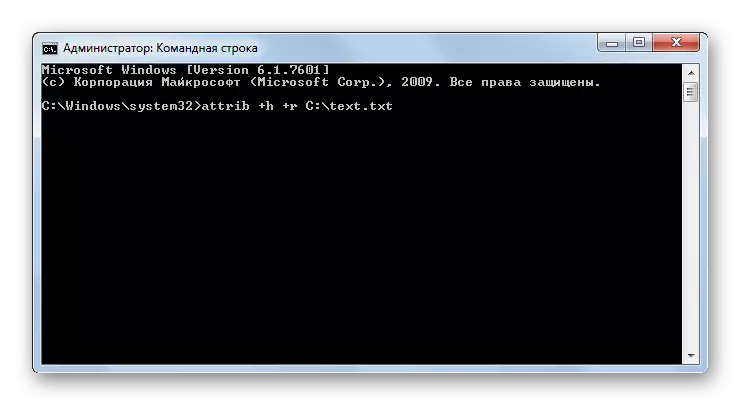
Copiere - se aplică pentru copierea fișierelor și a directoarelor de la un director la altul. Când utilizați comanda, este necesar să specificați calea completă a obiectului de copiere și folderul la care se va face. Următoarele atribute pot fi utilizate cu această expresie de comandă:
- / v - verificarea corectării copierii;
- / Z - Copierea obiectelor din rețea;
- / y - suprascrieți obiectul final când numele sunt coincis fără confirmare;
- /? - Activarea referinței.
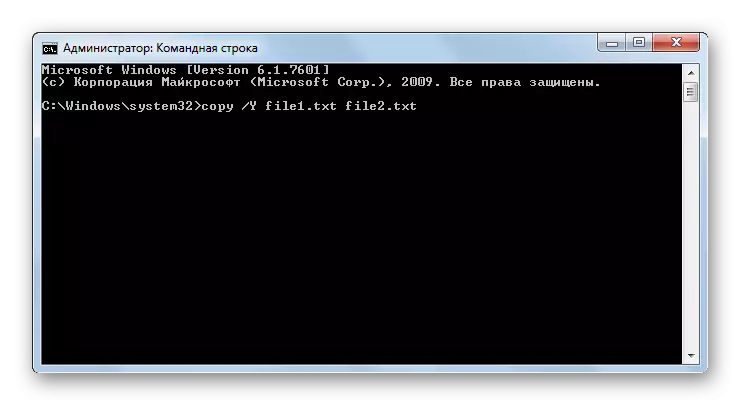
DEL - Ștergeți fișiere din directorul specificat. Expresia de comandă asigură utilizarea unui număr de atribute:
- / P - Activați cererea de confirmare a demontării înainte de manipulare cu fiecare obiect;
- / Q - dezactivarea cererii la ștergerea;
- / s - ștergerea obiectelor în directoare și subdirectoare;
- / A: - Ștergerea obiectelor cu atribute specificate care sunt atribuite utilizând aceleași taste ca atunci când utilizează comanda APS.
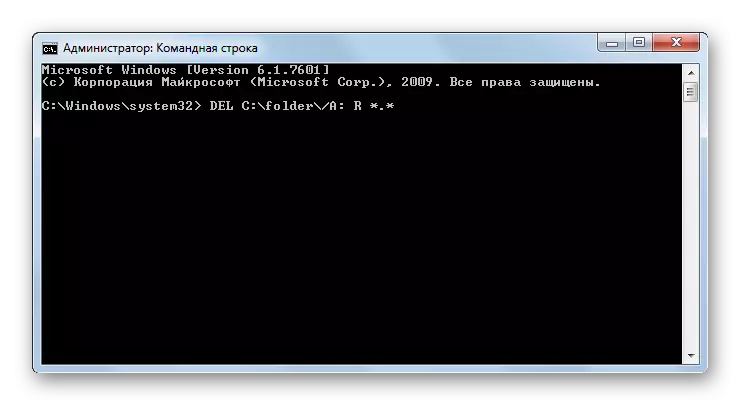
Rd este un analog al expresiei de comandă anterioare, dar șterge nu fișiere, ci foldere în directorul specificat. Când este utilizat, puteți aplica aceleași atribute.
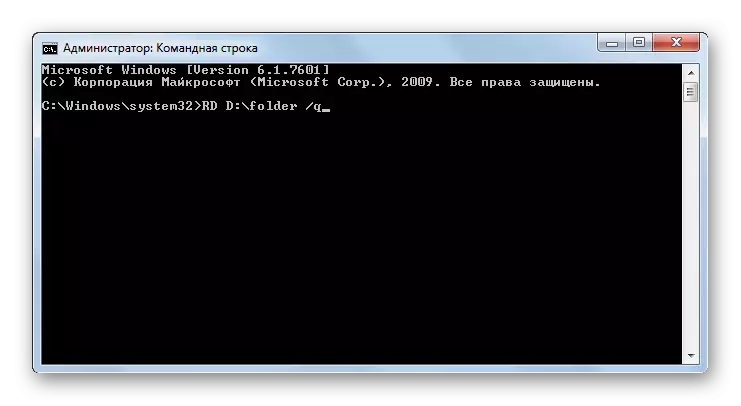
DIR - Afișează o listă a tuturor subdirectorilor și a fișierelor care se află în directorul specificat. Împreună cu expresia principală, sunt utilizate atributele:
- / q - primirea informațiilor despre proprietarul fișierului;
- / s - afișează lista fișierelor din directorul specificat;
- / W este ieșirea listei în mai multe coloane;
- / o - sortarea unei liste de obiecte de ieșire (E - după expansiune; N - denumire; D - după dată);
- / D - afișați o listă în mai multe coloane cu sortarea pe aceste coloane;
- / b - afișează exclusiv numele fișierelor;
- / A - Afișarea obiectelor cu atribute specifice, pentru a indica ce taste sunt utilizate ca atunci când utilizează comanda ARP.

Ren - folosit pentru a redenumi directoarele și fișierele. Ca argumente la această comandă, este indicată calea către obiect și noul său nume. De exemplu, pentru a redenumi fișierul File.txt, care se află în folderul de folder situat în directorul rădăcină al discului D, în fișierul FILE2.Txt, trebuie să introduceți următoarea expresie:
Ren D: \ folder \ file.txt file2.txt
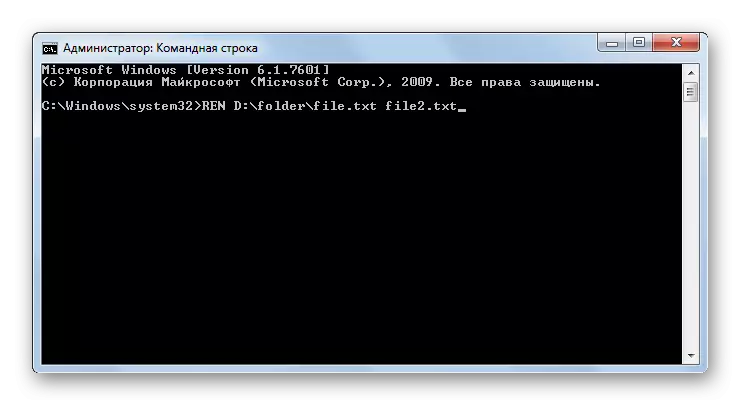
MD - Conceput pentru a crea un nou dosar. În sintaxa de comandă, trebuie să specificați discul pe care va fi localizat noul director și directorul de plasare a acestuia în cazul în care este investit. De exemplu, pentru a crea un director foldă, care este situat în directorul dosarului de pe disc, trebuie să introduceți o astfel de expresie:
Md e: \ folder \ folderv
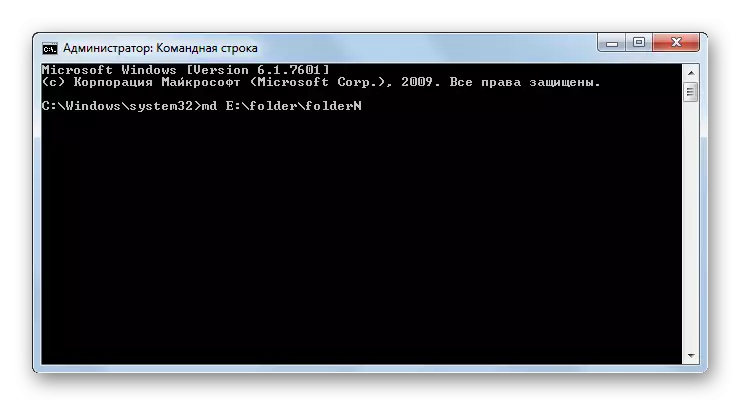
Lucrul cu fișierele text
Următorul bloc de comandă este proiectat să funcționeze cu textul.
Tip - Afișează conținutul de pe fișierele text ale ecranului. Argumentul obligatoriu al acestei comenzi este calea completă a obiectului, textul în care ar trebui vizualizat. De exemplu, pentru a vizualiza conținutul fișierului File.txt, care este în folderul "Folder" pe disc D, trebuie să introduceți următoarea expresie de comandă:
Tip D: \ Folder \ File.txt

Imprimare - Imprimarea conținutului fișierului text. Sintaxa acestei comenzi este similară cu cea precedentă, dar în loc de ieșirea textului, se efectuează imprimarea sa.

Găsiți - Căutări pentru un șir de text în fișiere. Împreună cu această comandă, este în mod necesar indicată de calea către obiectul în care se efectuează căutarea, precum și numele șirului dorit închis în citate. În plus, următoarele atribute sunt aplicate cu această expresie:
- / C - se afișează numărul total de linii care conțin expresia dorită;
- / V este ieșirea de rânduri care nu conțin expresia dorită;
- / I - Căutați fără înregistrare.
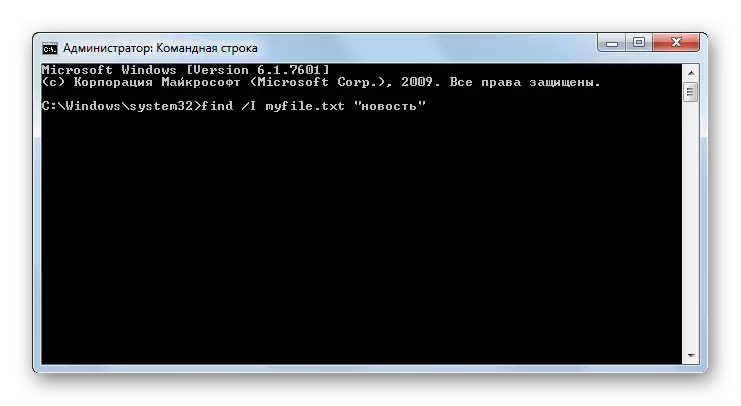
Lucrați cu conturile
Folosind linia de comandă, puteți vizualiza informații despre utilizatorii sistemului și le puteți gestiona.
Finger - Afișează informații despre utilizatorii înregistrați în sistemul de operare. Argumentul obligatoriu al acestei comenzi este numele utilizatorului, care este necesar pentru a obține date. În plus, puteți utiliza atributul / i. În acest caz, ieșirea de informații va fi făcută în listă.
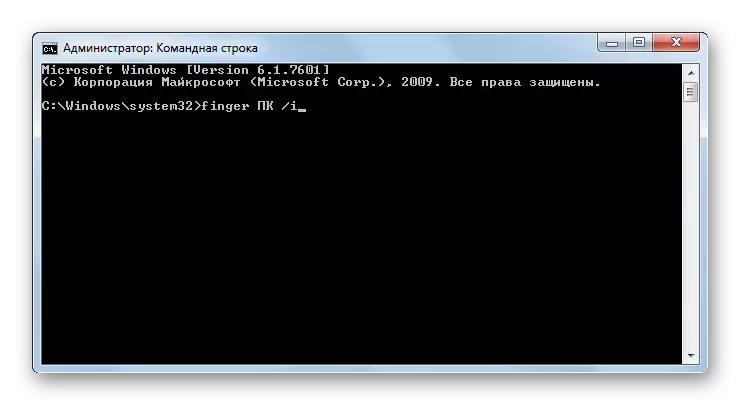
TSCON - conectarea unei sesiuni de utilizator la o sesiune terminală. Când utilizați această comandă, trebuie să specificați ID-ul sesiunii sau numele său, precum și o parolă a acelui utilizator la care aparține. Parola trebuie specificată după atribut / parolă.

Lucrul cu procesele
Următorul bloc de comandă este conceput pentru a controla procesele de pe computer.
Qprocess - Furnizarea de date privind procesele inițiate pe un PC. Printre informațiile afișate vor fi prezentate numele procesului, numele de utilizator, care îl execută, numele sesiunii, ID-ul și PID.
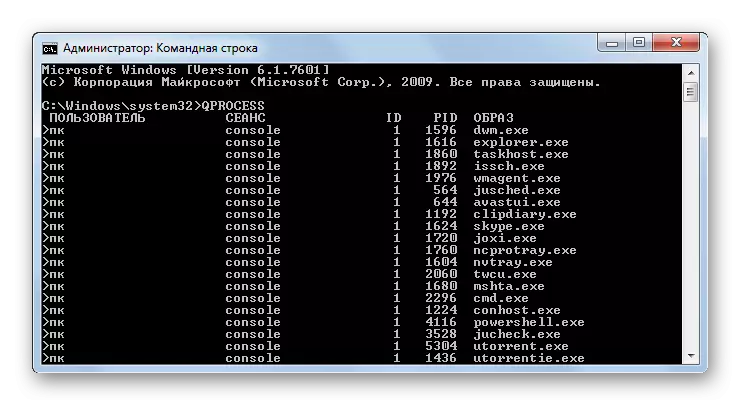
Taskkill - folosit pentru a finaliza procesele. Argumentul obligatoriu este numele elementului care urmează să fie oprit. Este indicat după atribut / im. De asemenea, puteți să nu terminați numele, ci prin identificatorul procesului. În acest caz, este utilizat atributul / pID.
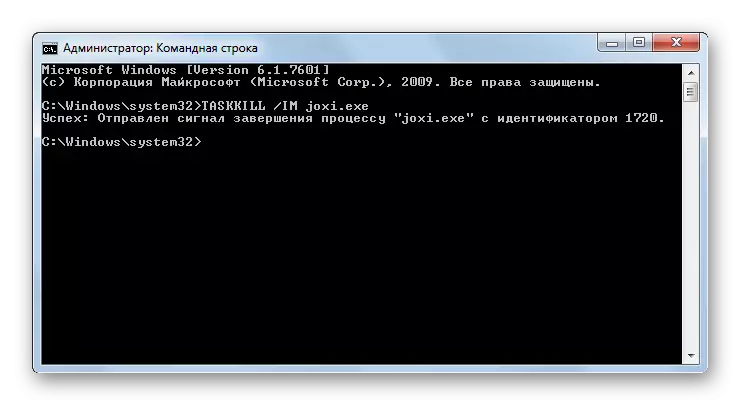
Lucrați online
Folosind linia de comandă, este posibilă gestionarea diferitelor acțiuni în rețea.
GetMac - lansează afișarea adresei MAC conectate la o cartelă de rețea de calculator. Dacă aveți mai multe adaptoare, toate adresele lor sunt afișate.
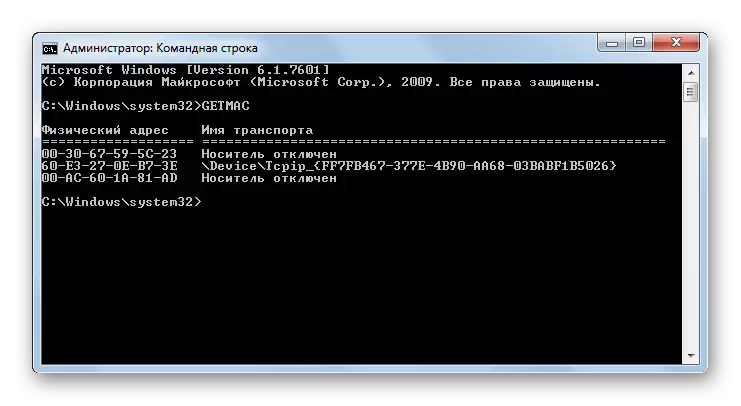
Netsh - inițiază lansarea utilității aceluiași nume, cu care sunt afișate informațiile despre parametrii rețelei și schimbarea acestora. Această comandă, având în vedere funcționalitatea sa foarte largă, are un număr mare de atribute, fiecare fiind responsabil pentru îndeplinirea unei sarcini specifice. Pentru mai multe informații despre acestea, puteți utiliza certificatul prin aplicarea următoarei expresii de comandă:
Netsh /?
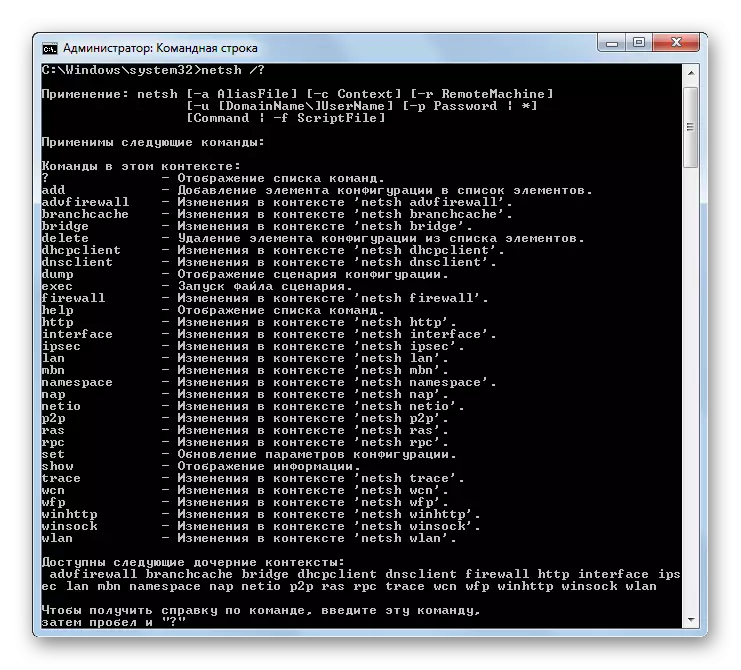
NetStat - Afișează informații statistice despre conexiunile de rețea.
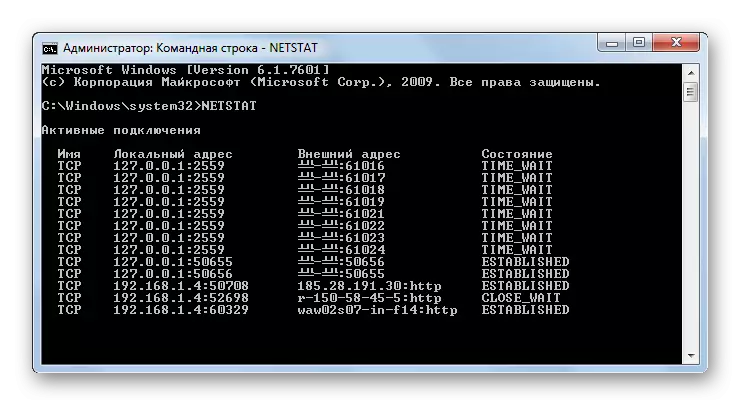
Alte echipe
Există, de asemenea, o serie de alte expresii de comandă utilizate atunci când se utilizează cmd.exe, care nu pot fi alocate în grupuri separate.
Vizualizați timp și setați ora sistemului PC. Când introduceți această expresie de comandă, ieșirea este afișată pe ecranul de timp curent, care în linia de jos poate fi schimbată la oricare altul.

Data - Comanda de sintaxă este complet similară cu cea precedentă, dar nu este aplicată să nu iesi și să schimbe timpul, ci să înceapă aceste proceduri pentru dată.

Oprirea - dezactivează computerul. Această expresie poate fi utilizată ca la nivel local și de la distanță.
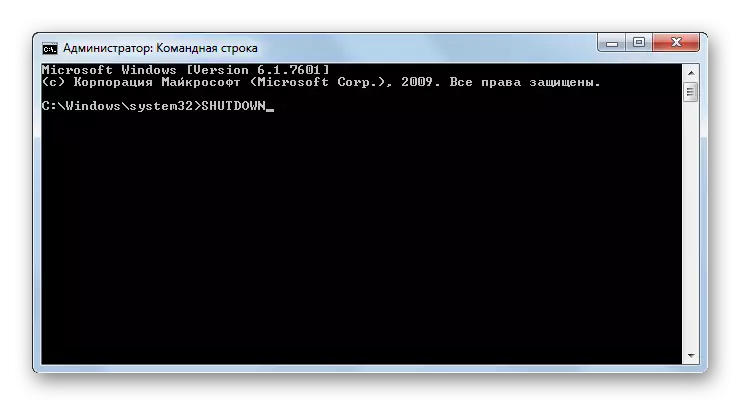
Dezactivarea sau lansarea modului de procesare a butoanelor Ctrl + C.
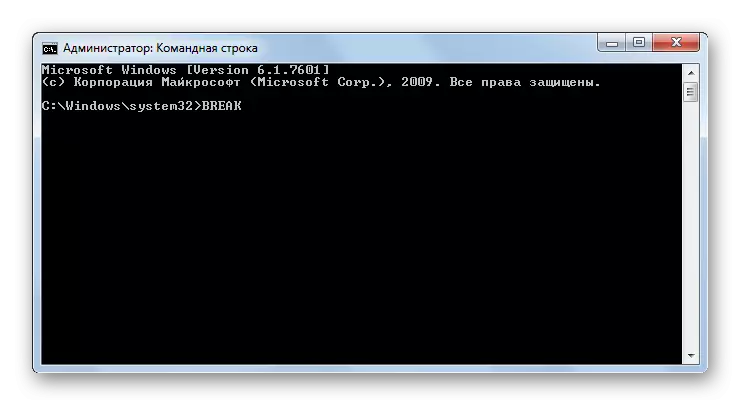
ECHO - afișează mesaje text și se aplică pentru a comuta modurile de afișare.
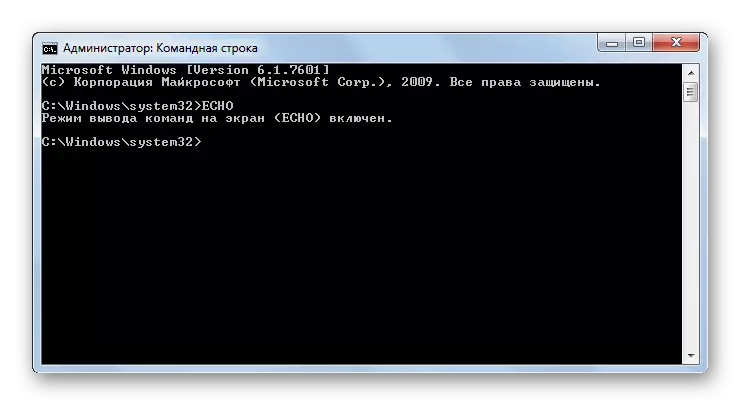
Aceasta nu este o listă completă a tuturor comenzilor care sunt utilizate la utilizarea interfeței CMD.exe. Cu toate acestea, am încercat să dezvăluim numele, precum și descrierea pe scurt sintaxa și principalele funcții ale celor mai căutate de la ei, pentru confort fumând grupurile în scopul propus.
